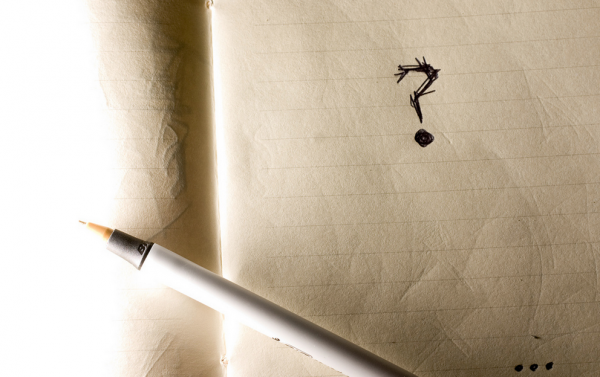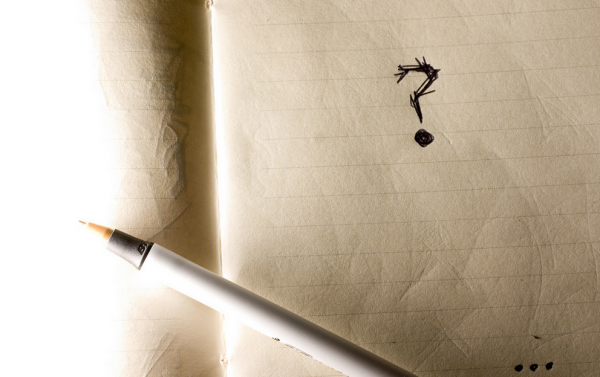
パソコン側でテザリングしたいiPhoneを読み込まない。Wi-Fi接続ができない。等のトラブルの時。見なおしてみる部分と、具体的な対処方法についてまとめました。
photo by Ethan Lofton
対処法その1:基本的なミスを見直す
テザリングでありがちなミスを見直してみましょう。よくある内容は以下のとおりです。
- iPhoneのインターネット共有はONになっている?
- パスワードは間違ってない? (数字のゼロとアルファベットのOの違いなど)
- キャリアのテザリングオプションへ加入している?
iPhoneのテザリング方法については、以下の記事でもまとめています。設定ミス等がないかどうかチェックしてみて下さい。
またWi-Fi接続で必要となるパスワードは、iPhoneの設定で自分の好きなパスワードに変更する事ができます。初期状態の分かりにくい羅列ではなく、自分が把握しやすいパスワードに変更してから試してみる事もひとつの手段です。
対処法その2:iPhoneの操作を試す。
パソコンやタブレット端末等でiPhoneをうまく認識しない場合には、次の操作を行ってみます。
- 「設定」⇒ 「インターネット共有」の順に進み、いったんオフにしてからオンにする。
- 「設定」⇒「Bluetooth」の順に進み、いったんオフにしてからオンにする。
- 「設定」⇒「モバイルデータ通信」の順に進み、いったんオフにしてからオンにする。
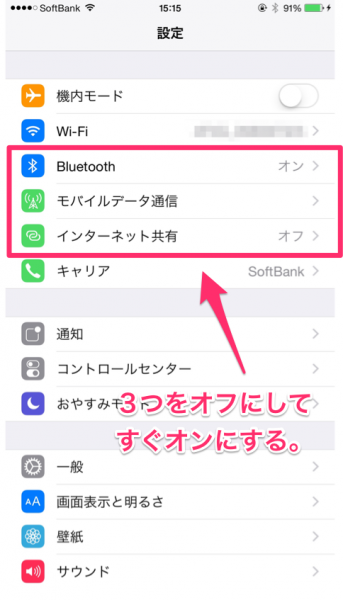
iPhoneの不具合等で、電波状態がおかしくなっている時は、この3つをいったん切ってから、オンにする事で正常な状態に戻る場合が多いようです。
これ以外には「機内モード」をいったんONにしてから、オフにしてみるという手段もあります。